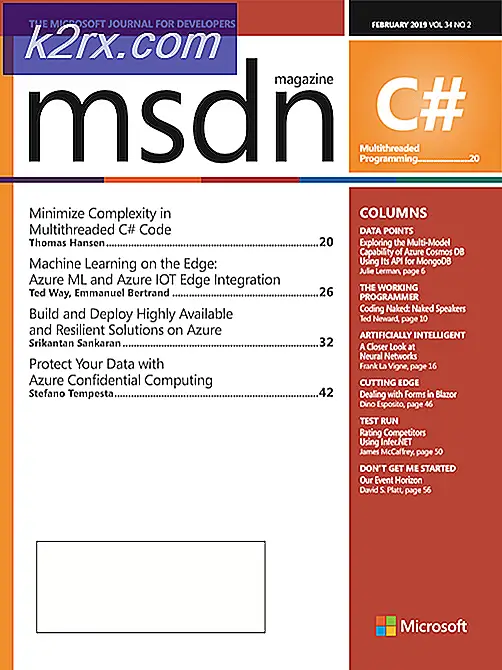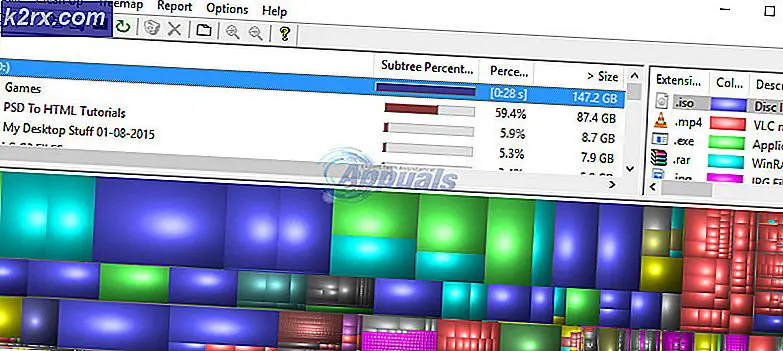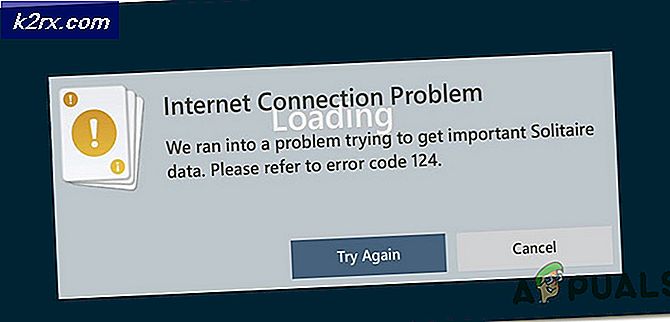Fix: Regedit.exe Gangguan Sementara Pencarian Melalui Registry Keys
Kami tidak benar-benar tahu siapa yang meluncurkan pembaruan Windows tetapi sering kali kami menemukan fitur yang digunakan berfungsi dengan sempurna berakhir dengan rusak saat pembaruan baru diluncurkan. Hal-hal mulai menjadi sangat berantakan ketika Microsoft tidak mengenali bug atau kesalahan aplikasi ini sebagai masalah prioritas tinggi yang potensial yang perlu diperbaiki. Salah satu kesalahan tersebut dibesarkan di registry editor Windows 10. Setelah pembaruan, registry editor gagal untuk mencari kunci yang dimasukkan oleh pengguna. Ketika Anda memasukkan kunci apa pun, program akan menggulung tanpa henti dan tidak memberi Anda output apa pun. Setiap tindakan intervensi seperti membatalkan pencarian atau mengklik tanpa henti (tanpa alasan seperti yang kita lakukan ketika kita marah) akan membuat crash editor registri.
Alasan di balik perilaku ini adalah bahwa panjang registri maksimum default yang telah diprogram oleh Microsoft untuk bekerja dengan editor registri adalah 255 byte. Dengan pembaruan baru, salah satu nilai registri harus memiliki panjang lebih dari nilai maksimum yang diizinkan. Sementara selama pencarian registri ketika subkunci seperti itu ditemukan, editor registri terus berjalan dalam lingkaran tak berujung. Ketika Anda mencoba untuk menutup aplikasi, itu mungkin akan crash karena tidak tahu lebih baik. Ini baik-baik saja jika Anda tidak memahami akar penyebab masalah menjadi orang yang tidak pemrograman. Kami punya solusi untuk Anda meskipun Microsoft seharusnya memperbaiki masalah mereka sekarang. Kami telah menguraikan dua metode untuk menangani masalah ini. Kami sarankan untuk membaca keduanya dan kemudian ikuti salah satu yang sesuai dengan keahlian dan kebutuhan Anda.
Metode 1: Ganti regedit.exe Dengan Yang Bekerja
Apa yang akan kita lakukan adalah kita akan mengganti registry editor yang ada dengan yang ada di Windows build sebelumnya. Sebagai permulaan, Anda perlu menemukan apakah Anda memiliki folder tertentu di root drive Anda atau tidak: C: \ Windows.old. Jika Anda tidak memiliki folder itu berarti Anda tidak lagi memiliki versi lama yang tersedia untuk Anda. Dalam hal ini, Anda memiliki 2 opsi:
Jika Anda ingin melanjutkan dengan metode berikut, Anda dapat masuk ke tautan ini, dan mengunduh file yang dikompresi. Sekarang, dekompresi file, ikuti langkah-langkah yang disebutkan di bawah ini tetapi ingatlah untuk menggunakan file ini daripada yang lama yang akan kita gunakan untuk mengganti editor registry yang saat ini rusak.
TIP PRO: Jika masalahnya ada pada komputer Anda atau laptop / notebook, Anda harus mencoba menggunakan Perangkat Lunak Reimage Plus yang dapat memindai repositori dan mengganti file yang rusak dan hilang. Ini berfungsi dalam banyak kasus, di mana masalah ini berasal karena sistem yang rusak. Anda dapat mengunduh Reimage Plus dengan Mengklik di SiniPilihan lain adalah hanya menggunakan editor registry yang berbeda. Pindah ke metode 2 jika Anda tertarik dengan ini.
Mari kita lanjutkan. Tekan tombol Windows + X untuk memunculkan jendela pada tombol mulai.
Pilih Command prompt (Admin) dari itu.
Dapatkan kepemilikan file editor registri dengan menggunakan perintah berikut. (Catatan: Anda harus memiliki hak administrator untuk melanjutkan)
takeown / f C: \ Windows \ regedit.exe
Sekarang Anda harus menggunakan perintah berikut untuk mendapatkan kontrol penuh dan izin pada file editor registri yang sama (untuk akun yang masuk):
icacls C: \ Windows \ regedit.exe / grant% username%: F
Sekarang Anda siap untuk mengganti nama file yang ada dan menggantinya dengan yang lama atau yang sudah diunduh. Pindah ke C: / Windows dan pergi melalui isi sampai Anda menemukan file registry editor yang harus diberi nama regedit.exe. Ubah nama file ini menjadi regeditold.exe atau nama apa pun.
Akhirnya Anda dapat menyalin file editor registri yang diunduh ke lokasi ini atau yang ada di folder C: /Windows.old/Windows. Pastikan bahwa file tersebut diberi nama regedit.exe atau sistem operasi tidak akan mengenalinya.
Sekarang ketika Anda memulai registry editor, opsi find harus berfungsi seperti pesona.
Metode 2: Menggunakan Penyunting Registri Pihak Ketiga
Dalam kasus di mana Anda menemukan metode di atas sedikit di luar tingkat keahlian Anda atau dalam kasus di mana solusi di atas tidak berfungsi (kemungkinan sangat tipis), Anda selalu dapat mengunduh editor registri pihak ketiga lain dan menggunakannya untuk mengais file registri Anda. Perangkat lunak pihak ketiga ini dirancang untuk memenuhi bug yang ada dalam editor registri yang dirilis oleh Microsoft. Berikut dua favorit kami:
Regscanner: Regscanner adalah alat kecil yang telah dikembangkan oleh Nirsoft dan dapat diunduh dengan mengikuti tautan ini. Ini benar-benar portabel, tidak memerlukan instalasi apa pun. Ini akan memungkinkan Anda untuk mencari melalui kunci registri dan nilai-nilai seperti pesona.
O & O RegEditor: O & O adalah replika editor registri kecil yang luar biasa yang dapat diunduh secara gratis melalui tautan ini. Ini benar-benar aman, memiliki antarmuka estetika dan yang paling penting tidak memerlukan instalasi apa pun. Ini memiliki impor klasik, ekspor bersama dengan fungsi-fungsi keren lainnya.
TIP PRO: Jika masalahnya ada pada komputer Anda atau laptop / notebook, Anda harus mencoba menggunakan Perangkat Lunak Reimage Plus yang dapat memindai repositori dan mengganti file yang rusak dan hilang. Ini berfungsi dalam banyak kasus, di mana masalah ini berasal karena sistem yang rusak. Anda dapat mengunduh Reimage Plus dengan Mengklik di Sini